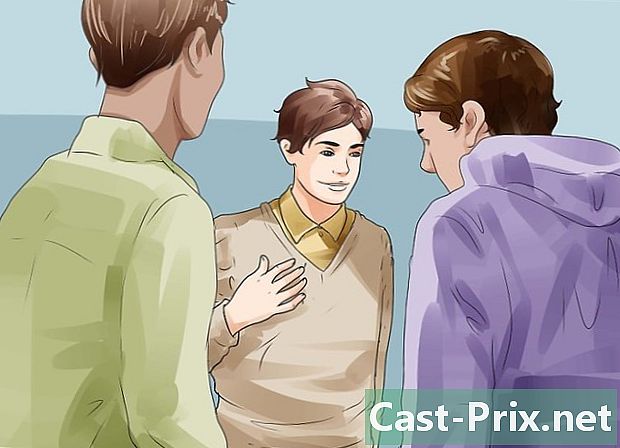كيفية إزالة تطبيقات Cydia
مؤلف:
Randy Alexander
تاريخ الخلق:
25 أبريل 2021
تاريخ التحديث:
1 تموز 2024

المحتوى
- مراحل
- الطريقة الأولى: إلغاء تثبيت Cydia Applications من Cydia
- الطريقة الثانية: إلغاء تثبيت تطبيقات Cydia بينما Cydia لا يعمل
- الطريقة الثالثة إلغاء إلغاء التثبيت
هل واجهتك أي مشاكل مع جهاز iPhone أو iPad منذ إضافة ميزات إضافية عبر Cydia؟ لا يمكن إلغاء تثبيت تطبيقات Cydia بالطريقة التقليدية ، وسيكون عليك إزالتها عبر برنامج Cydia نفسه. لمعرفة كيفية المتابعة ، حتى إذا لم تفتح Cydia ، فاقرأ.
مراحل
الطريقة الأولى: إلغاء تثبيت Cydia Applications من Cydia
-

افتح سيديا. لا يمكن إلغاء تثبيت تطبيقات Cydia كتطبيقات تقليدية. أسرع طريقة لإلغاء تثبيت هذه التطبيقات هي القيام بذلك من برنامج Cydia. لهذا ، يجب عليك فتح Cydia من شاشتك الرئيسية.- إذا لم يفتح Cydia ، فاقرأ القسم التالي.
-

اضغط على زر "الإدارة". وهو موجود في شريط الأدوات في أسفل الشاشة. يتيح هذا الزر الوصول إلى قائمة من ثلاثة خيارات: الحزم ، المصادر والتخزين. -

اضغط على "الحزم". ستصل إلى Cydia Package Manager ، حيث يمكنك إضافة أو إزالة البرامج أو "الحزم" من جهاز iPhone أو iPad. -

ابحث عن التطبيق الذي تريد حذفه. سترى قائمة بجميع تطبيقات Cydia بالترتيب الأبجدي. اسحب القائمة إلى أسفل حتى تجد البرنامج الذي تريد إلغاء تثبيته ، ثم انقر فوقه للاطلاع على التفاصيل. -

اضغط على زر "تحرير". سوف تفتح قائمة صغيرة تسمح لك بإعادة تثبيت التطبيق أو إزالته. -

اضغط على "حذف". سيتم إعادة توجيهك إلى شاشة التأكيد. انقر فوق الزر "تأكيد" أعلى يمين الشاشة لإزالة هذا التطبيق. إذا كنت تريد حذف العديد من البرامج في وقت واحد ، فاضغط على الزر "Continue List" وأضف تطبيقات أخرى إلى قائمة الحذف هذه باتباع الإرشادات الموضحة أعلاه. عند الانتهاء من قائمتك ، اضغط على زر "تأكيد" لحذف جميع التطبيقات في وقت واحد.
الطريقة الثانية: إلغاء تثبيت تطبيقات Cydia بينما Cydia لا يعمل
-

حاول إعادة التشغيل في الوضع الآمن. ستؤدي إعادة تشغيل أجهزتك غير المقيدة في الوضع الآمن إلى تعطيل جميع برامج الجهات الخارجية كما ستفتح تطبيقات Cydia وإلغاء التثبيت بالطريقة المفصلة أعلاه. للانتقال إلى الوضع الآمن ، اتبع الخطوات التالية:- قم بإيقاف تشغيل جهازك.
- شغله مرة أخرى عن طريق الضغط باستمرار على زر + مستوى الصوت.
- استمر في الضغط على مفتاح الصوت حتى تظهر شاشة القفل. جهازك الآن في الوضع الآمن والتغييرات غير الرسمية التي تم تطبيقها على هاتفك معطلة الآن.
- حذف البرامج الخاصة بك. اتبع الخطوات الموضحة مسبقًا لإلغاء تثبيت التطبيقات المحددة.
-

تحقق من أن هذه الطريقة قابلة للتطبيق على جهاز iOS الخاص بك. إذا كان Cydia لا يزال غير مفتوح ، حتى في الوضع الآمن ، ستحتاج إلى استخدام اتصال SSH للاتصال بجهاز كمبيوتر آخر على الشبكة وإزالة التطبيقات. لهذا ، يجب تثبيت OpenSSH بالفعل على جهازك.- يمكن تثبيت OpenSSH مع Cydia. إنها حلقة مفرغة قليلاً إذا لم تتمكن من تحميل Cydia. تعمل هذه الطريقة لأولئك الذين قاموا بتثبيت OpenSSH مسبقًا لأسباب أخرى.
-

ابحث عن عنوان IP لجهازك. يجب أن تعرف عنوان IP الخاص بك من أجل الاتصال بجهاز كمبيوتر آخر على الشبكة. يمكنك العثور على عنوان IP الخاص بك عن طريق فتح تطبيق "الإعدادات" واختيار "Wi-Fi". انقر فوق السهم الموجود بجانب اسم الشبكة وابحث عن إدخال عنوان IP.- تأكد من أنك على نفس الشبكة مثل الكمبيوتر الذي ستقوم بالاتصال به.
-

العثور على معلومات تحديد الهوية. ستحتاج إلى العثور على معلومات المصادقة قبل أن تتمكن من إزالة التطبيقات من هاتفك. للقيام بذلك ، ابحث عن قاعدة بيانات Cydia عبر الإنترنت.يمكنك العثور عليه بالانتقال إلى ModMyi.com والنقر على خيار Cydia Apps في شريط القوائم.- استخدم أداة البحث للعثور على التطبيق الذي تريد حذفه.
- عرض تفاصيل التطبيق المختار في نتائج البحث عن طريق تحديده.
- ابحث عن إدخال "التعريف" في التفاصيل التي يتم عرضها. نسخ المعرفات.
- كرر هذا الإجراء لكل تطبيق تريد حذفه.
-

الاتصال بجهازك عبر SSH. الآن وبعد العثور على تفاصيل التطبيق الذي تريد حذفه ، تحتاج إلى الاتصال بجهازك عبر بروتوكول SSH. يتم تضمينه في معظم أنظمة التشغيل لذلك عادة لا تحتاج إلى إضافة وظيفة إضافية. تأكد من أن الكمبيوتر الذي تستخدمه متصل بنفس الشبكة مثل iPhone أو iPad.- افتح محطة القيادة.
- نوع جذر ssh @عنوان IP واضغط ↵ أدخل. استبدل عنوان IP بواسطة عنوان IP لجهازك.
- أدخل كلمة المرور الخاصة بك إذا تم طلبها. كلمة مرور OpenSSH الافتراضية هي جبال الألب.
-

أدخل الأوامر لإزالة التطبيق. الآن بعد اتصالك بجهازك ، يمكنك إزالة التطبيقات التي تريد التخلص منها يدويًا. للقيام بذلك ، أدخل الأوامر التالية:- apt-get update - يضمن هذا الأمر تحديث مدير التطبيق قبل بدء العملية.
- الرابطة بين الحصول على - إزالة إزالة تحديد - استبدال تحديد بواسطة المعرف الذي قمت بنسخه في قاعدة بيانات Cydia.
- respring - يقوم هذا الأمر بإعادة تشغيل جهاز iPhone وإنهاء عملية إلغاء التثبيت.
الطريقة الثالثة إلغاء إلغاء التثبيت
-

قم بتوصيل جهاز iOS بالكمبيوتر الخاص بك. إذا كنت ترغب في التخلص تمامًا من إلغاء توصيل واستعادة الميزات العادية لجهاز iPhone الخاص بك ، يمكنك القيام بذلك بسرعة. سيؤدي ذلك إلى إزالة جميع تطبيقات Cydia التي قمت بتثبيتها. لن تفقد أي بيانات أخرى من هاتفك. -

افتح iTunes. حدد جهازك غير المقيد من قائمة الجهاز. سترى وصف جهازك الجامح. -

بدء عملية الاستعادة. انقر فوق الزر "استعادة" للبدء. ستؤدي استعادة جهاز iPhone إلى إلغاء الفصل وإيجاد الميزات القياسية لجهازك. -

عمل نسخة احتياطية من جهازك. بعد النقر فوق الزر "استعادة" ، سيتم سؤالك عما إذا كنت تريد إجراء نسخ احتياطي لجهازك. حدد "نعم" واحفظه على الكمبيوتر. قد تستغرق هذه العملية بضع دقائق ، ولكن من الضروري حماية البيانات والإعدادات الخاصة بك. -

انتظر حتى اكتمال الاستعادة. قد تستغرق عملية الاستعادة بعض الوقت. عند الانتهاء ، سيتم سؤالك عما إذا كنت تريد استعادة نسخة احتياطية. حدد "نعم" واختر النسخة الاحتياطية التي أنشأتها للتو. ستتم استعادة تطبيقاتك وإعداداتك وبياناتك إلى جهازك ، بينما سيتم إلغاء إلغاء التثبيت.